Python - Python+Pycharm环境搭建
一、Python下载与安装
Python由荷兰国家数学与计算机科学研究中心的吉多·范罗苏姆于1990年代初设计,作为一门叫作ABC语言的替代品。 [1] Python提供了高效的高级数据结构,还能简单有效地面向对象编程。Python语法和动态类型,以及解释型语言的本质,使它成为多数平台上写脚本和快速开发应用的编程语言, [2] 随着版本的不断更新和语言新功能的添加,逐渐被用于独立的、大型项目的开发。 [3]
Python在各个编程语言中比较适合新手学习,Python解释器易于扩展,可以使用C、C++或其他可以通过C调用的语言扩展新的功能和数据类型。 [4] Python也可用于可定制化软件中的扩展程序语言。Python丰富的标准库,提供了适用于各个主要系统平台的源码或机器码。 [4]
1、首先进入Python的官网。
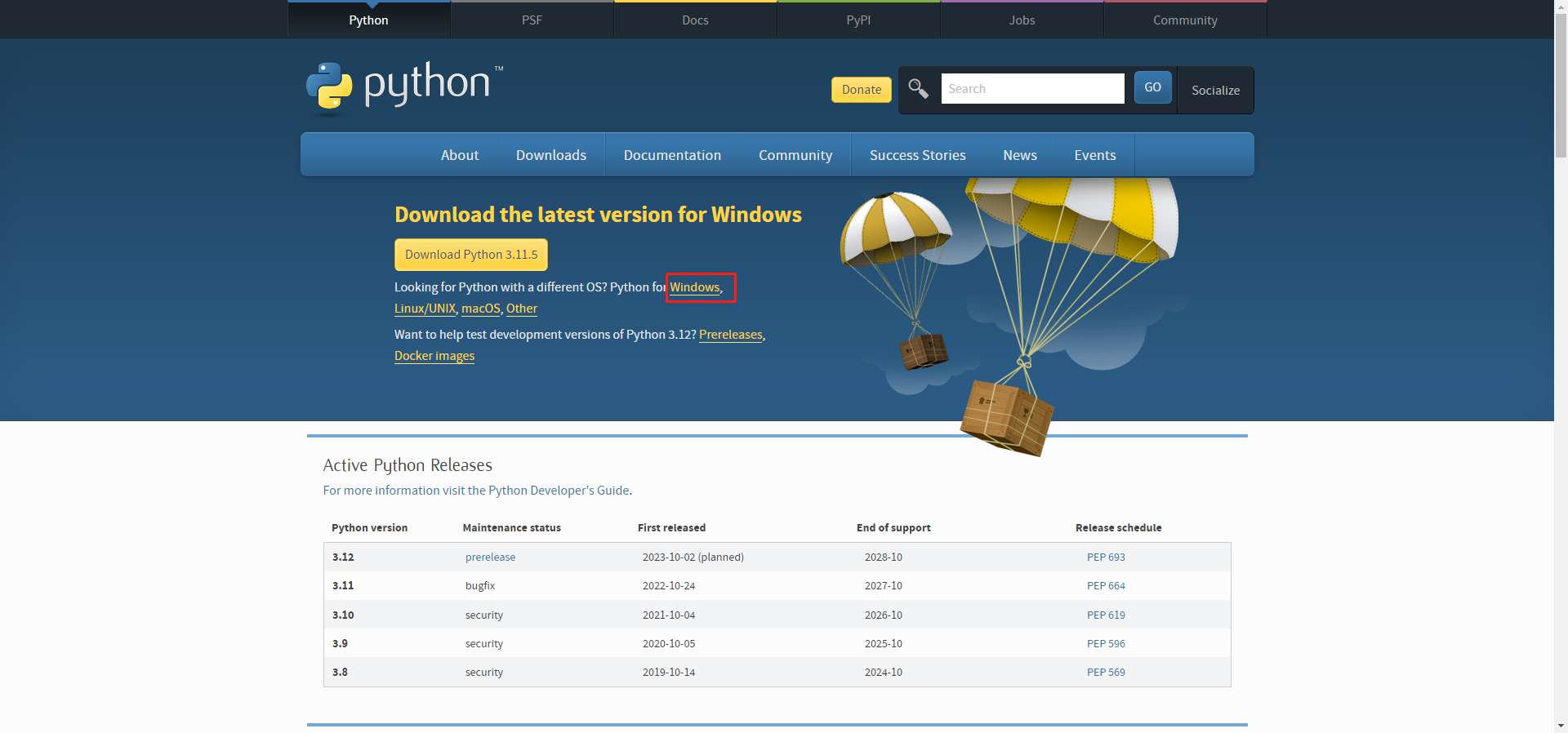
2、点击“Windows”,选择合适的版本进行下载。
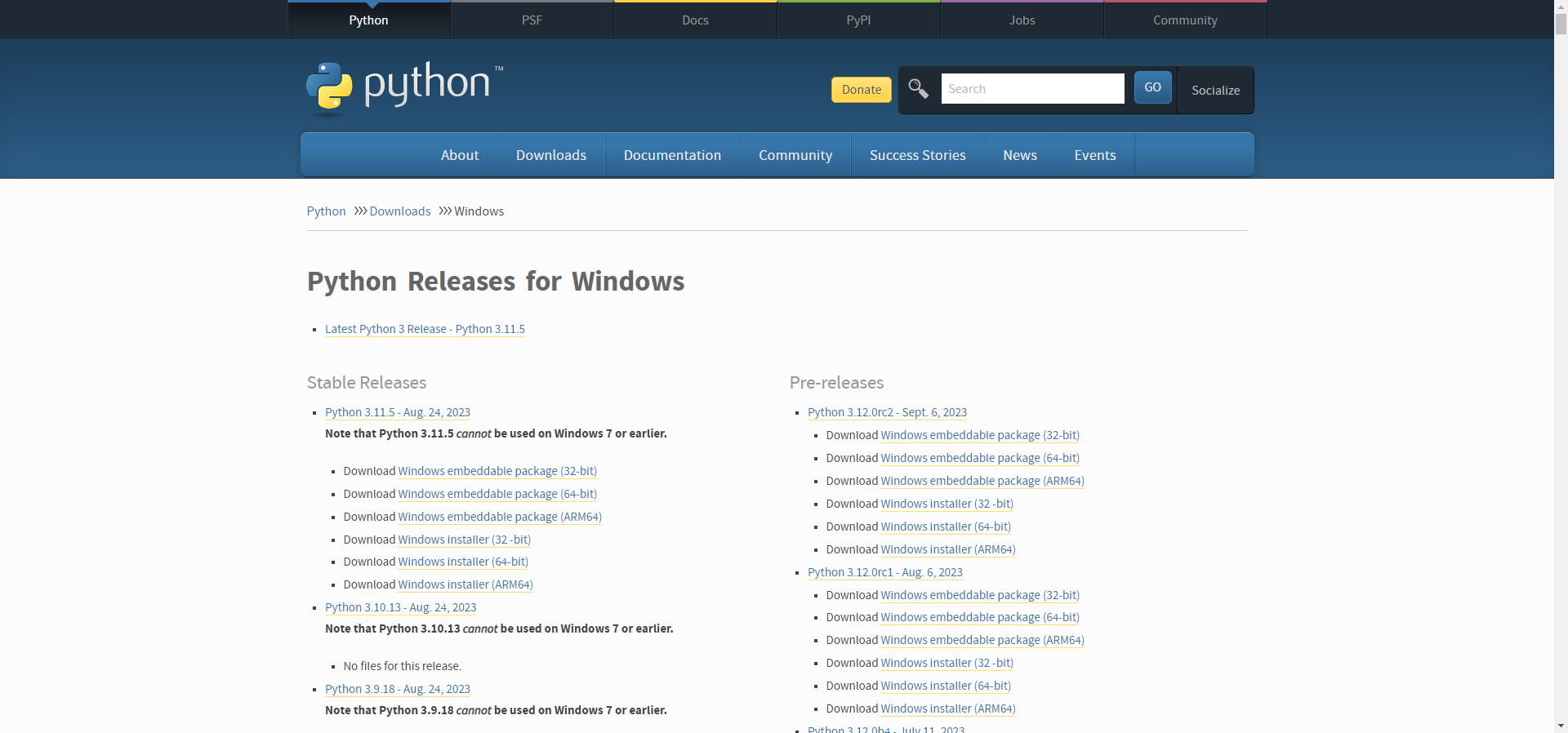
3、下载完成后,双击安装程序,弹出安装对话框,选择图中的自定义安装,并勾选“Add Python to PATH”添加到环境变量。
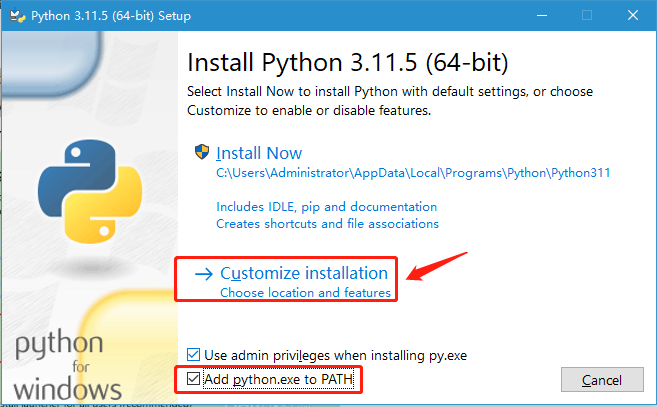
4、下一步默认全选即可。
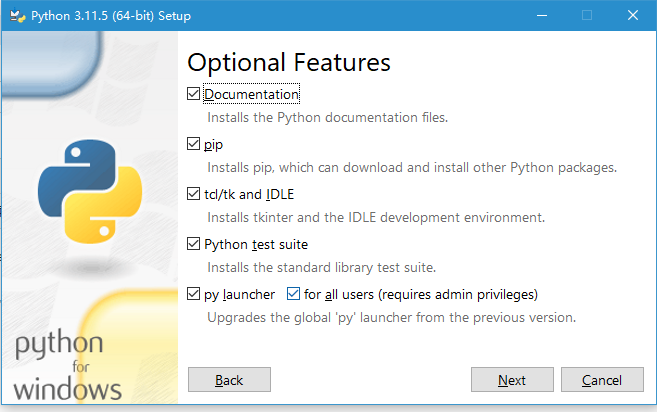
5、勾选前五项,并自定义安装路径。
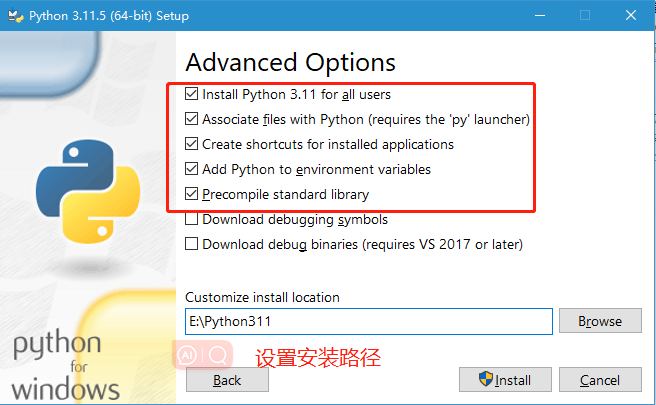
6、安装程序运行中,稍等一会。
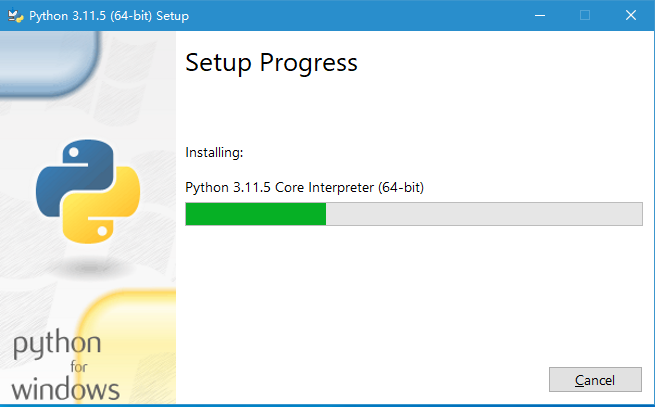
7、出现这个页面即是安装完成。
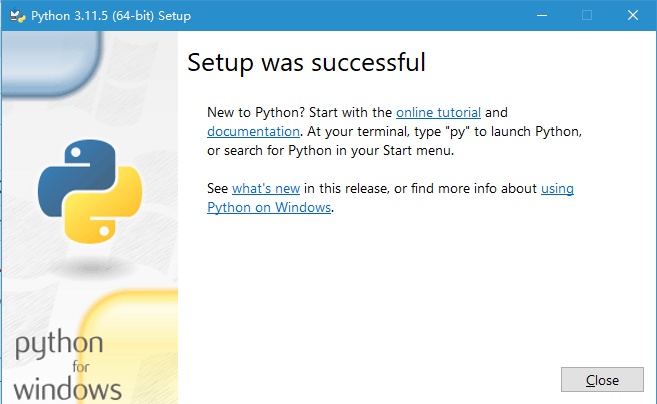
二、Pycharm下载与安装
PyCharm是一种Python IDE(Integrated Development Environment,集成开发环境),带有一整套可以帮助用户在使用Python语言开发时提高其效率的工具,比如调试、语法高亮、项目管理、代码跳转、智能提示、自动完成、单元测试、版本控制。此外,该IDE提供了一些高级功能,以用于支持Django框架下的专业Web开发。
非常适合刚学习Python的小白,目前最强大的编译器,没有之一。
1、Pycharm下载
这边推荐自己操作一遍去官网下载.pycharm官网
pycharm在官网是分为两个版本,第一个版本是Professional(专业版本),这个版本功能更加强大,主要是为Python和web开发者而准备,是需要付费的。第二个版本是社区版,比较轻量级,主要是为Python和数据专家而准备的。
专业的人员当然要下载专业版啦~虽然收费文章末尾会给如何实现破解版的小tips!
图示如下:
第一步,打开官网界面,进入到下载界面,建议下载社区版(Community)
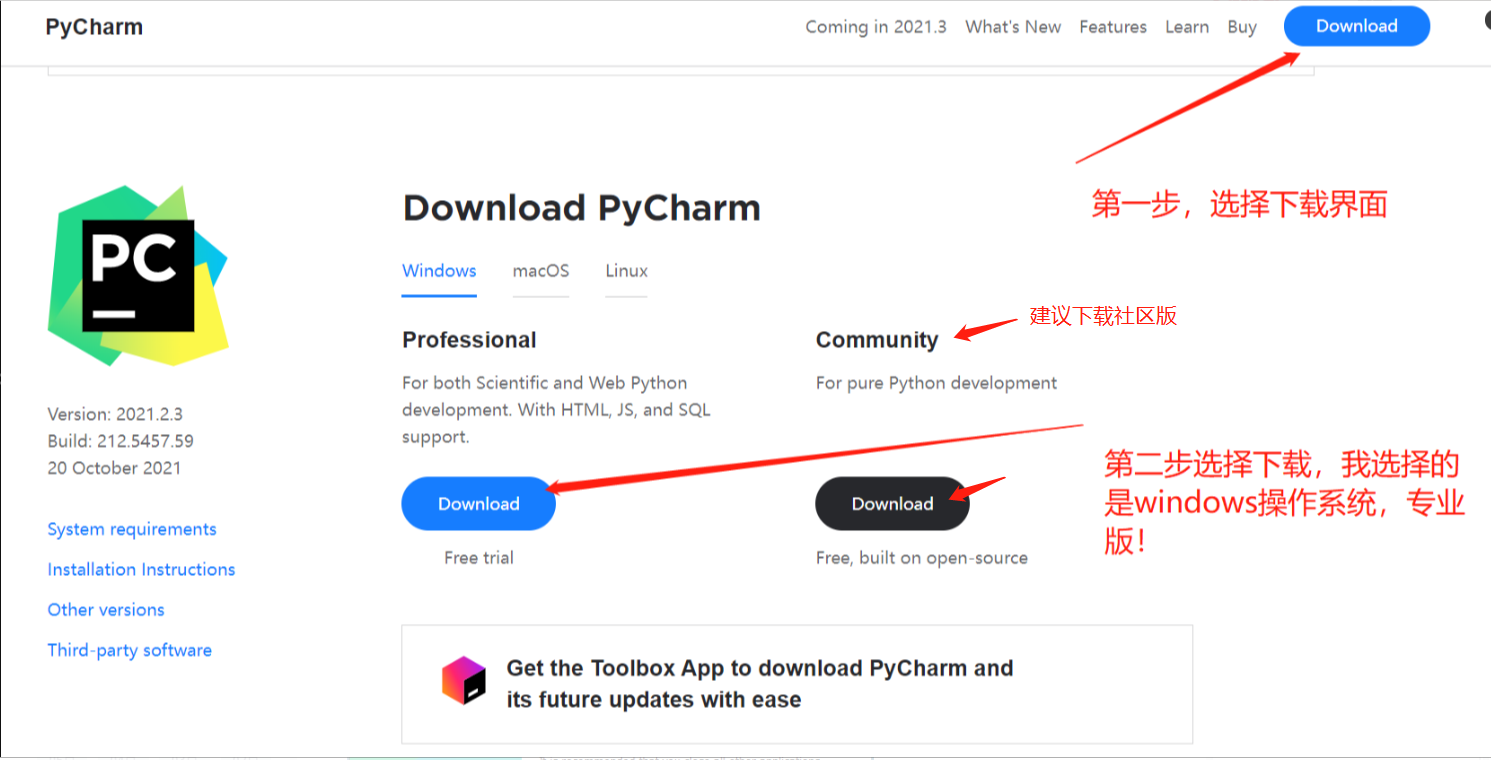
第二步,打开安装包,开始安装
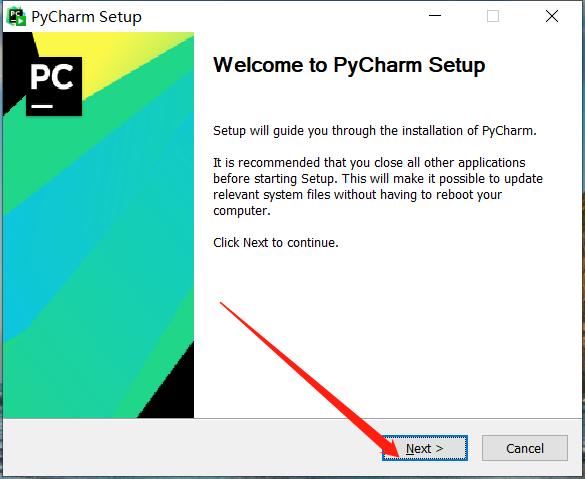
第三步,选择安装路径
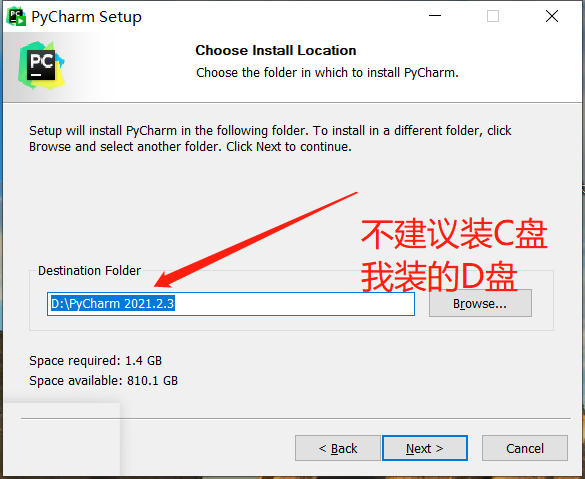
第四步,一些功能的选择
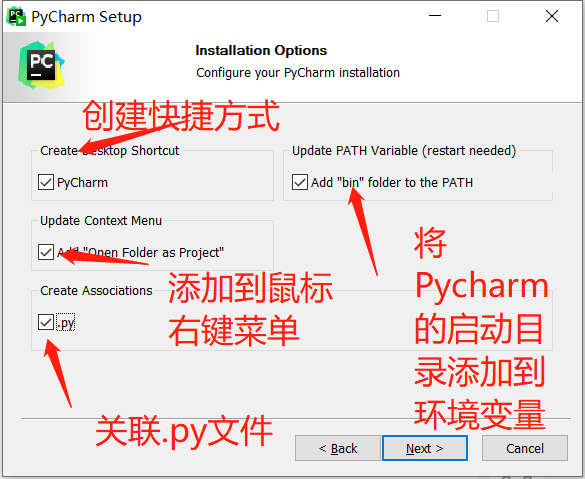
第五步,直接下一步,点击Install
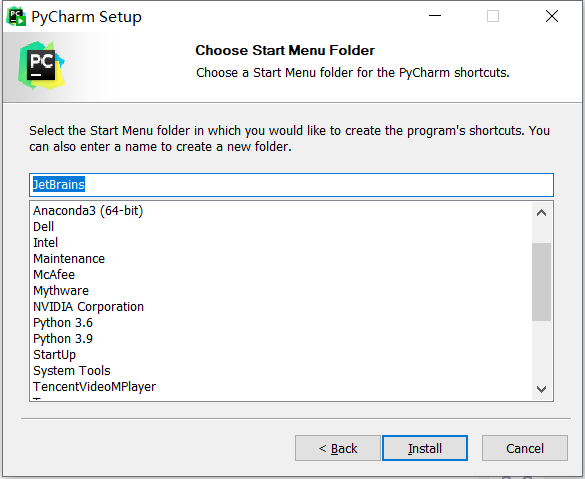
第七步,完成
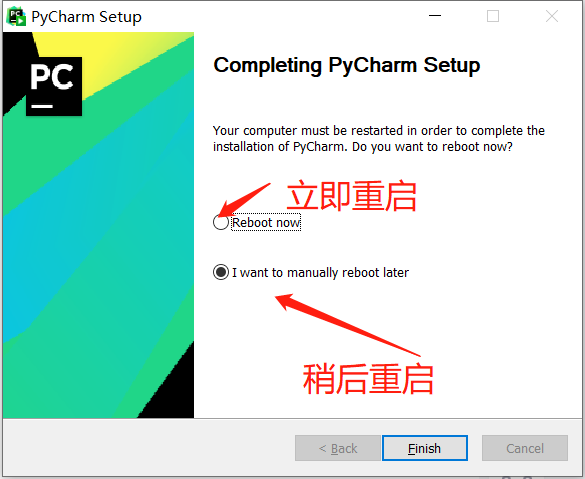
三、Pycharm的使用
第一步、打开Pycharm初步使用
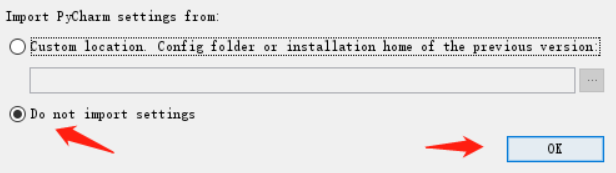
第二步、勾选我同意,点击继续
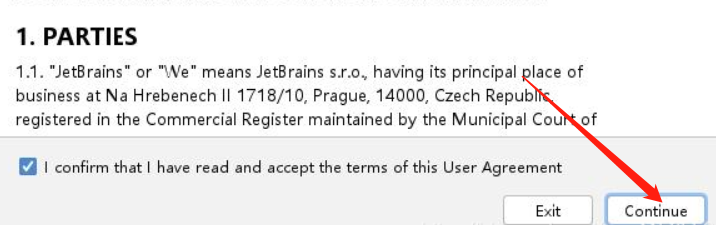
第三步、选择Don’t Send
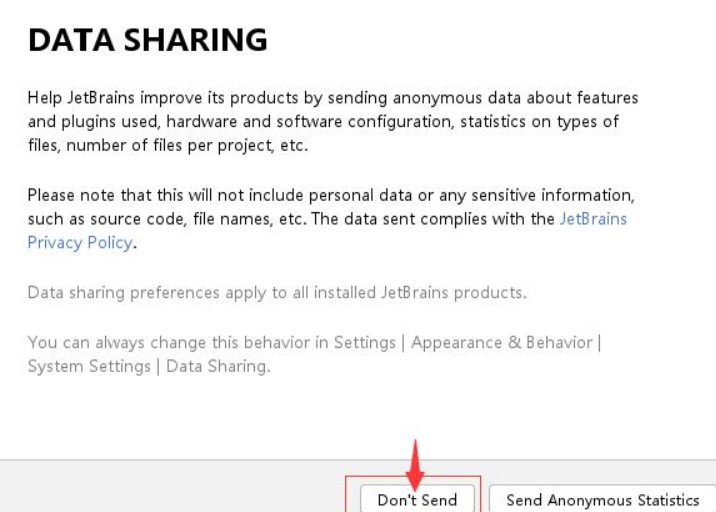
第四步、选择免费试用30天

第五步、创建项目
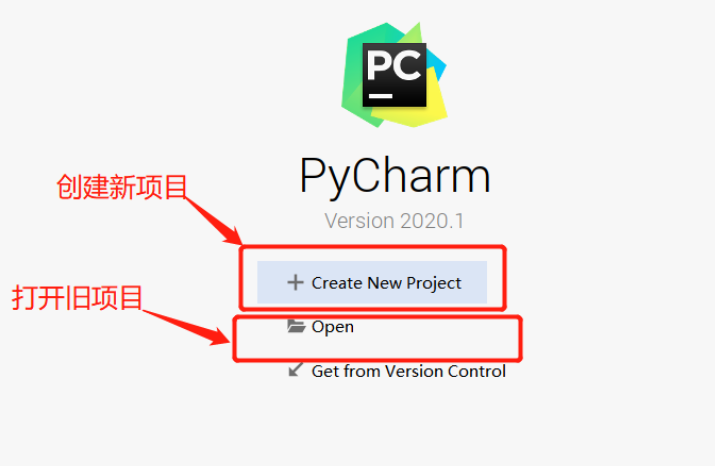
第六步、关联python解释器
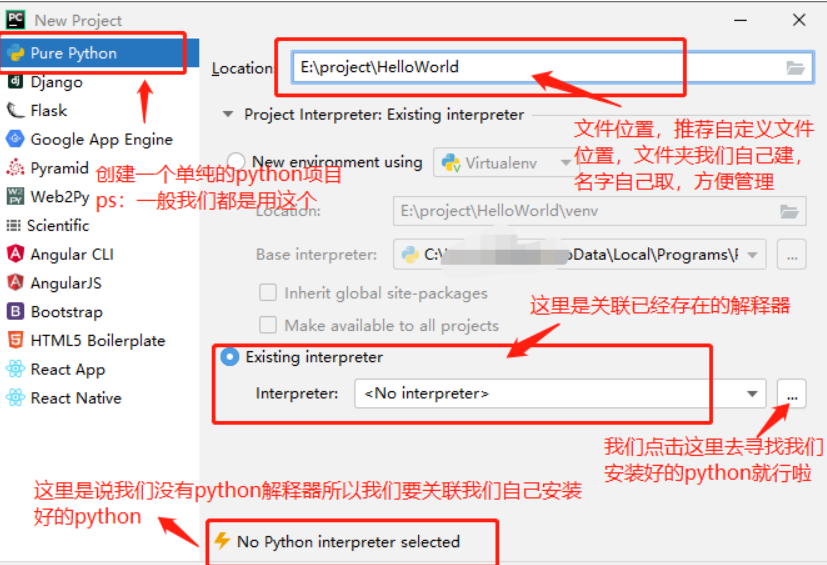
第七步、一步一步来
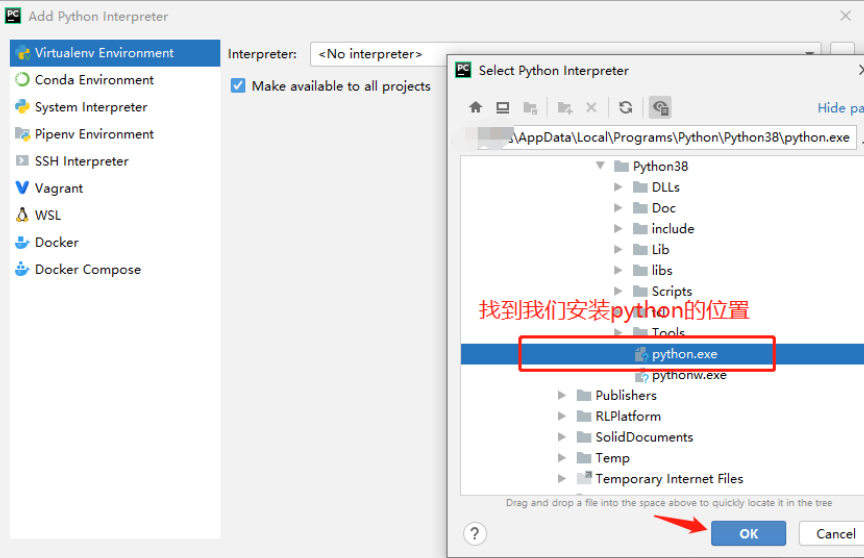
- 第八步、选file,然后选中“New Project…老方法写一个Hello world测试一下,查看运行结果
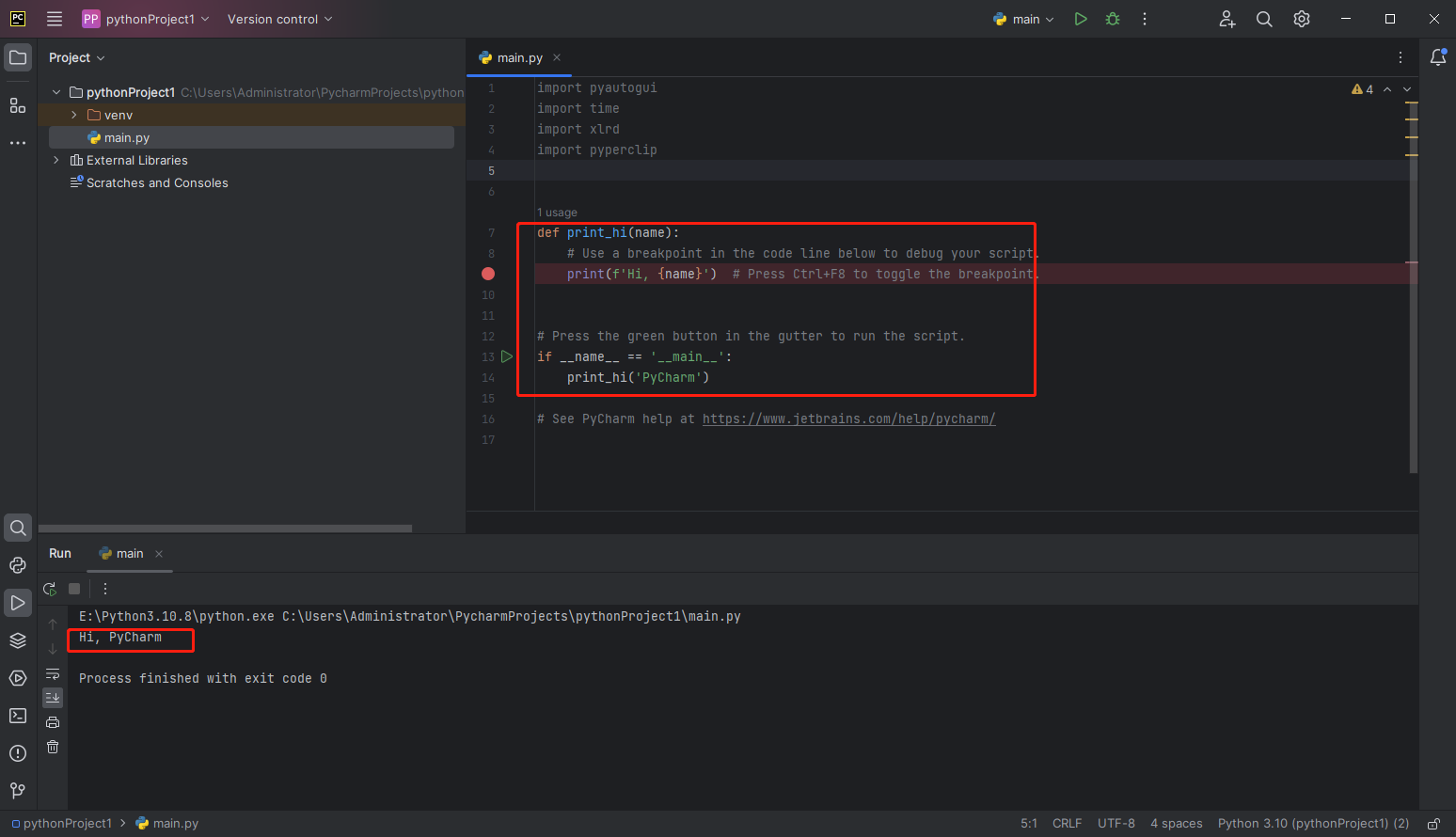
这样就完成pycharm的下载了!快去使用吧!
我的就是这个配置问题,之前确定了下载了requests但pycharm在import的时候还是报错,那么可能是pycharm配置的Python解析器的路径有问题。
解决方法:
打开pycharm->File->Settings->Project Interpreter->设置为你的python路径,我的是:E:\Python310\python.exe, 根据各自python安装路径修改一下即可。
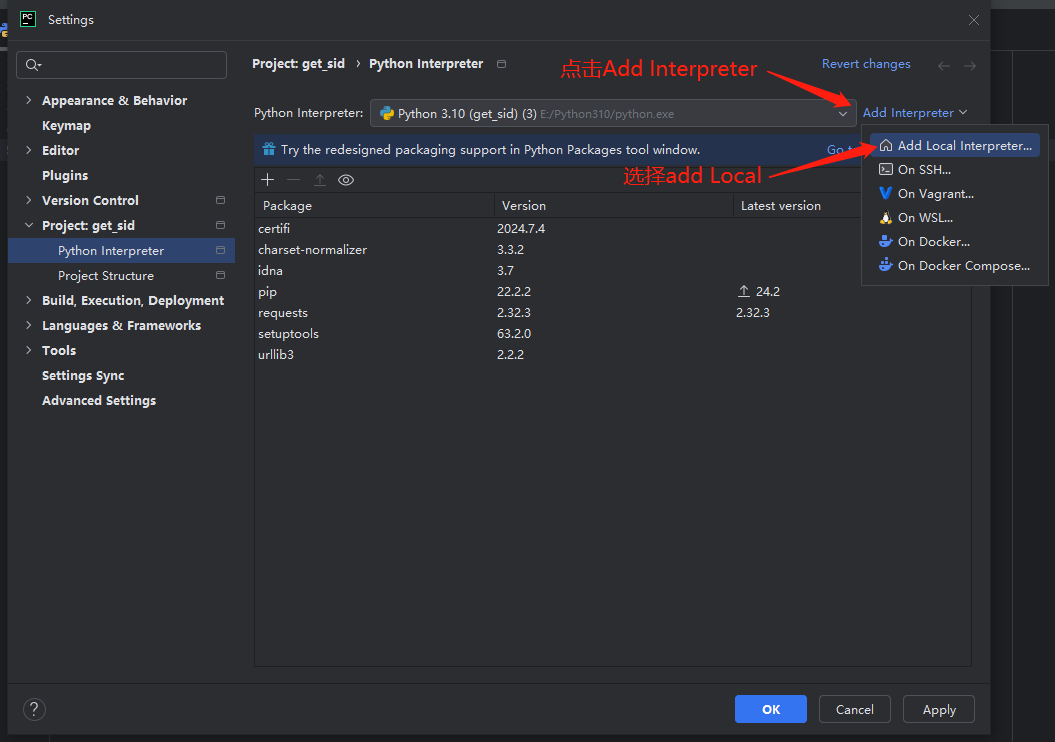
弹出选择对话框:
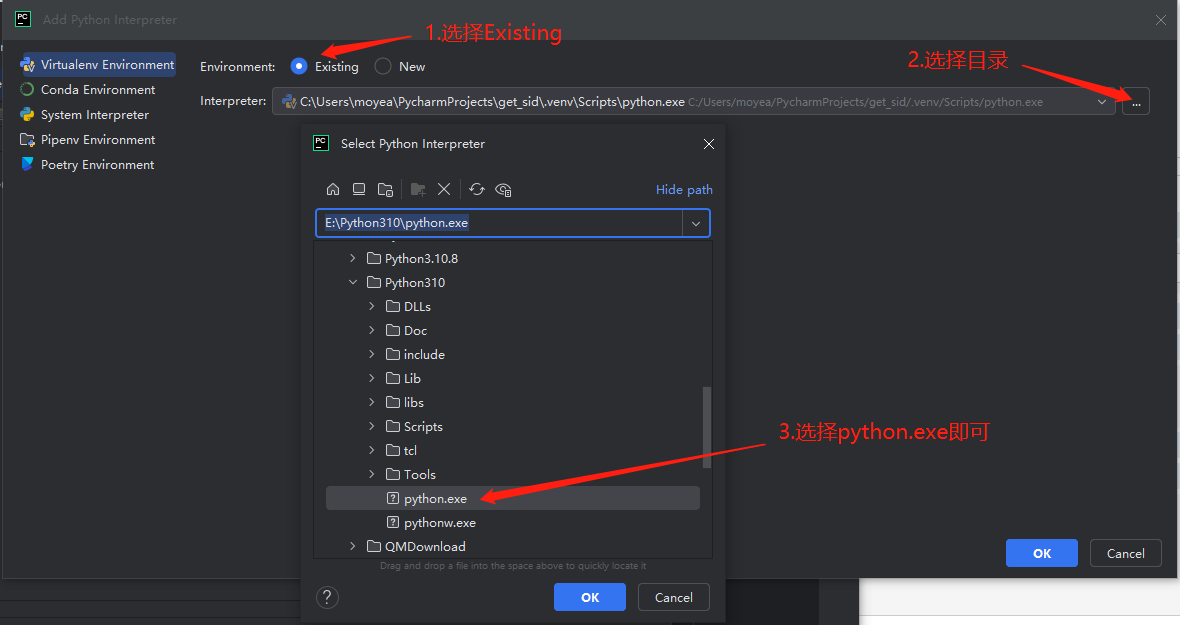



【推荐】国内首个AI IDE,深度理解中文开发场景,立即下载体验Trae
【推荐】编程新体验,更懂你的AI,立即体验豆包MarsCode编程助手
【推荐】抖音旗下AI助手豆包,你的智能百科全书,全免费不限次数
【推荐】轻量又高性能的 SSH 工具 IShell:AI 加持,快人一步
· winform 绘制太阳,地球,月球 运作规律
· 超详细:普通电脑也行Windows部署deepseek R1训练数据并当服务器共享给他人
· TypeScript + Deepseek 打造卜卦网站:技术与玄学的结合
· AI 智能体引爆开源社区「GitHub 热点速览」
· 写一个简单的SQL生成工具